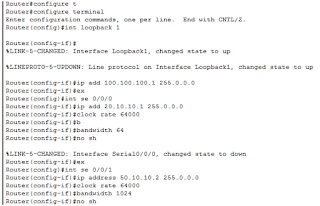Relay adalah komponen elektronika yang berfungsi sebagai saklar
elektronik yang digerakkan oleh arus listrik. Secara prinsip, relay
merupakan tuas saklar dengan lilitan kawat pada batang besi (solenoid)
di dekatnya. Ketika solenoid dialiri arus listrik, tuas akan tertarik
karena adanya gaya magnet yang terjadi pada solenoid sehingga kontak
saklar akan menutup. Pada saat arus dihentikan, gaya magnet akan
hilang, tuas akan kembali ke posisi semula dan kontak saklar kembali
terbuka. Relay biasanya digunakan untuk menggerakkan arus/ tegangan yang
besar (misalnya peralatan listrik 4 A/ AC 220 V) dengan memakai arus /
tegangan yang kecil (misalnya 0.1 A / 12 Volt DC). Relay yang digunakan
pun bervariasi, menyesuaikan arus DC (supply) yang digunakan.
Alat dan bahan yang dibutuhkan :
PCB Matrik 1buah.
Alat dan bahan yang dibutuhkan :
PCB Matrik 1buah.
Relay 5 volt 2 buah.
Terminal blok 2 buah.
Transistor BC547 2 buah.
Resistor 1K 2 buah.
Timah.
Solder.
Kabel untuk penghubung dari rangkaian relay ke lampu.
Langkah Kerja :
1. Pasang semua komponen ke PCB Matrik.
2. Buat rangkaian lampu dengan posisi kabel tengahnya terpotong

3. Sambungkan kabel yang terpotong tersebut ke slot yang ada pada terminal blok.
Langkah- Langkah Mengisi Program:
1. Bukalah program CodeVision AVR
2. Klik file lalu pilih New kemudian pilih project lalu klik ok kemudian klik yes.
3. Kemudian akan muncul dialog di layar anda seperti pada gambar dibawah ini lalu pilih AT90,ATtiny,ATmega.

4. Edit chip dan clock sesuai dengan nilai Crystal dipakai pada rangkaian downloader seperti pada gambar dibawah ini ;

5. Klik ports lalu setting Ports mana yang mau dipakai. Untuk menghidupkannya klik pada tombol In dan akan berubah menjadi Out seperti pada gambar dibawah ini;

6. Simpan dengan nama file yang kita inginkan.

7. Klik menu Build lalu pilih Build All, tunggulah proses compiling hingga selesai. Jika selesai maka akan tampil dilayar anda seperti pada gambar dibawah ini :


8. Lalu bukalah program ProgISP seperti pada gambar dibawah ini ;

1. Pasang semua komponen ke PCB Matrik.
2. Buat rangkaian lampu dengan posisi kabel tengahnya terpotong

3. Sambungkan kabel yang terpotong tersebut ke slot yang ada pada terminal blok.
Langkah- Langkah Mengisi Program:
1. Bukalah program CodeVision AVR
2. Klik file lalu pilih New kemudian pilih project lalu klik ok kemudian klik yes.
3. Kemudian akan muncul dialog di layar anda seperti pada gambar dibawah ini lalu pilih AT90,ATtiny,ATmega.

4. Edit chip dan clock sesuai dengan nilai Crystal dipakai pada rangkaian downloader seperti pada gambar dibawah ini ;

5. Klik ports lalu setting Ports mana yang mau dipakai. Untuk menghidupkannya klik pada tombol In dan akan berubah menjadi Out seperti pada gambar dibawah ini;

6. Simpan dengan nama file yang kita inginkan.

7. Klik menu Build lalu pilih Build All, tunggulah proses compiling hingga selesai. Jika selesai maka akan tampil dilayar anda seperti pada gambar dibawah ini :


8. Lalu bukalah program ProgISP seperti pada gambar dibawah ini ;

Cara Memasukkan Program Ke Rangkaian Sismin;
1. Sambungkan rangkaian downloader menggunakan kabel printer, hubungkan rangkaian downloader ke rangkaian sismin menggunakan kabel jumper.
2. Hubungkan pin PORT A ke pin Lampu A dan pin Lampu B ke Lampu B, beri jumper ke VCC dan Ground.
3. Jika telah tersambung dan terdeteksi di laptop bukalah Program Progisp lalu pilih chip ATMEGA8PU.
4. Klik Load Flash carilah file yang disimpan dengan extension .hex setelah ketemu kemudian klik Auto.
5. Tunggu hingga proses selesai. Program sudah terisi ke chip rangkaian sismin dan menggerakkan relay untuk menghidupkan lampu.
6. Untuk menghapus program dari mikrokontroller klik erase.